Désactiver les notifications push avec Chrome et les autres navigateurs
Vous recevez trop de notifications push inutiles ou vous ne les avez pas vous-même activés pour une application ? Découvrez avec nous comment désactiver les notifications push dans votre navigateur et vos applications.
Guide rapide : désactiver les notifications push
Dans votre navigateur
- Dans les paramètres de votre navigateur, recherchez « messages » ou « notifications push ».
- Ensuite, supprimez de la liste tout site Internet envoyant des notifications push.
Dans les applications Android
- Recherchez la rubrique « Applications » de vos paramètres.
- Ensuite, modifiez les paramètres de notification de l’application concernée.
Dans les applications iOS
- Accédez à la rubrique « Notifications » de vos paramètres.
- Ensuite, modifiez les paramètres de notification de l’application concernée.
Notifications push : qu’est-ce que c’est ?
En cas de nouveauté sur une application ou un site Internet donné, les notifications push se chargent de vous en informer. Elles peuvent par exemple s’afficher sur l’écran d’accueil de votre smartphone, sous la forme d’un petit texte. En règle générale, les notifications push s’accompagnent d’un son et/ou d’une vibration, de manière à ce que vous en preniez rapidement connaissance.
Les fournisseurs se basent sur vos données pour la plupart de leurs notifications push, pratique qui soulève des questions relatives à la protection des données chez de nombreux consommateurs.
Pourquoi désactiver les notifications push ?
Les statistiques montrent qu’en 2021, l’utilisateur moyen avait environ 40 applications installées sur son smartphone, parmi lesquelles des services de messagerie, des applications dédiées au shopping, des jeux, des outils permettant par exemple d’établir des listes de courses, des applications liées au sport, etc.
Si vous activez les notifications push pour la majorité des applications que vous utilisez, vous pouvez rapidement vous retrouver submergé par ces messages, généralement envoyés de manière assez fréquente. Nous vous conseillons donc de limiter vos notifications push à vos applications essentielles, et de désactiver toutes celles qui vous paraissent inutiles.
Désactiver les notifications push dans votre navigateur
Il est aussi facile de désactiver les notifications push que de les activer en premier lieu. Dans votre navigateur, par exemple Firefox ou Google Chrome, les notifications push sont pour la plupart en lien avec un site Internet spécifique. Lors de votre première visite, certains sites vous demandent l’autorisation de vous envoyer des notifications push par la suite. Vous avez également la possibilité d’activer celles-ci manuellement dans votre navigateur, pour les sites Internet dont les notifications vous intéressent.
Pour désactiver les notifications push dans Chrome ou tout autre navigateur, suivez les étapes ci-dessous :
- Commencez par accéder aux paramètres de votre navigateur (que vous utilisiez Firefox, Edge ou Google Chrome).
- Si vous utilisez Google Chrome, cliquez ensuite sur le menu « Confidentialité et sécurité ».
- Sélectionnez alors « Paramètres de site ».
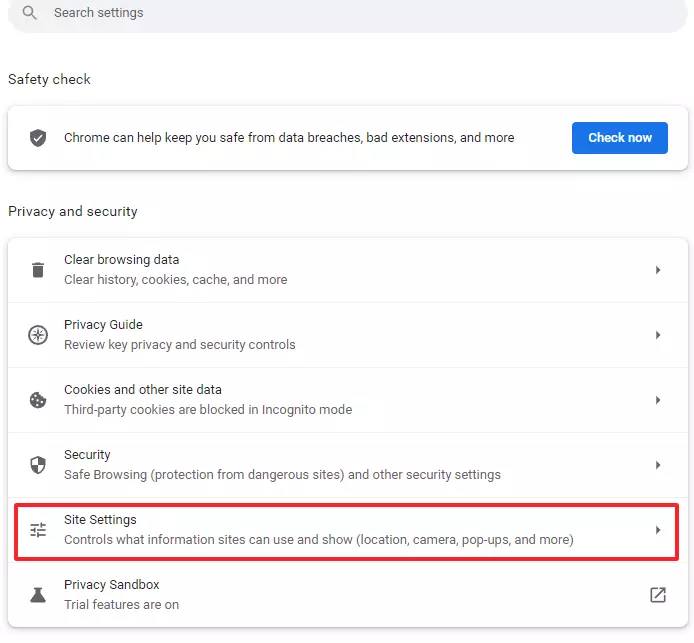
- Une fois dans les paramètres de site, vous pouvez gérer les notifications à partir de la section du même nom, et donc y désactiver les messages push.
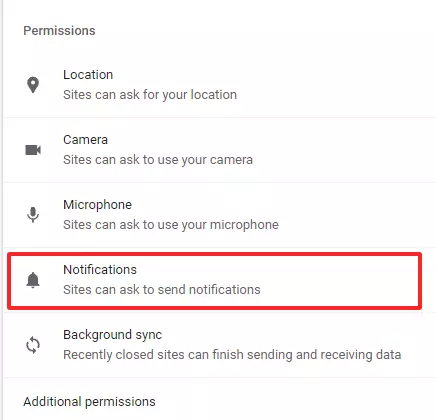
- La liste de vos notifications actives par site Internet se trouve dans la dernière partie de vos paramètres de notifications. Il vous suffit alors de supprimer les sites pour lesquels vous ne souhaitez plus recevoir de notifications.
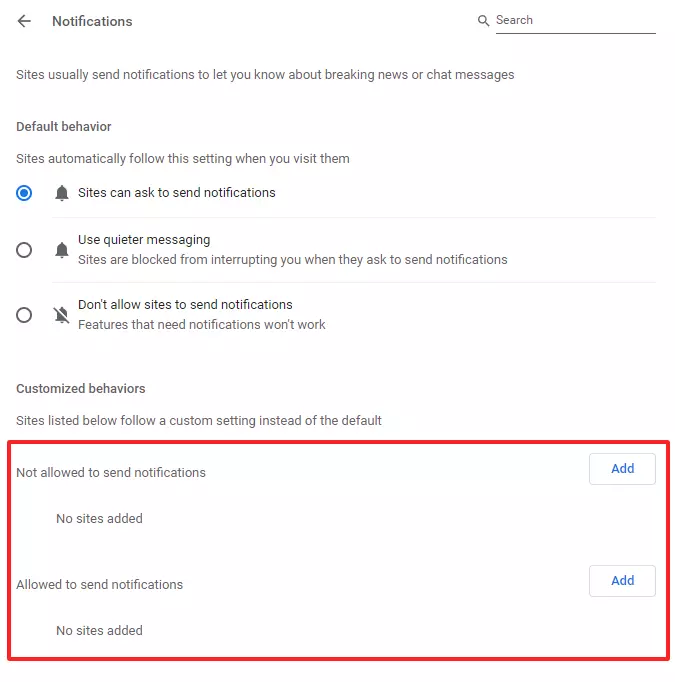
En ce qui concerne la fonctionnalité des notifications push, JavaScript constitue également un prérequis important. Ainsi, si vous désactivez JavaScript, toute notification push est automatiquement bloquée.
Vous avez besoin d’une solution d’hébergement pour votre site Web, ou vous êtes à la recherche d’une offre plus performante ? Avec l’hébergement Web proposé par IONOS, trouvez l’alternative qui vous convient le mieux.
Désactiver les notifications push dans vos applications
Désactiver les notifications push sous Android
Avec les smartphones sous Android, il est possible de désactiver les notifications de certaines applications. Pour ce faire, il vous suffit de suivre les étapes ci-dessous :
- Accédez aux paramètres de votre smartphone.
- Ouvrez ensuite les paramètres des applications.
- Sélectionnez l’application de la part de laquelle vous ne souhaitez plus recevoir de notifications push.
- Ouvrez les paramètres de l’application concernée.
- Accédez ensuite à l’élément de menu « Notifications ».
- La glissière qui apparaît en haut permet d’activer ou de désactiver les notifications push. Si vous souhaitez les désactiver, vous devez déplacer le curseur vers la gauche.
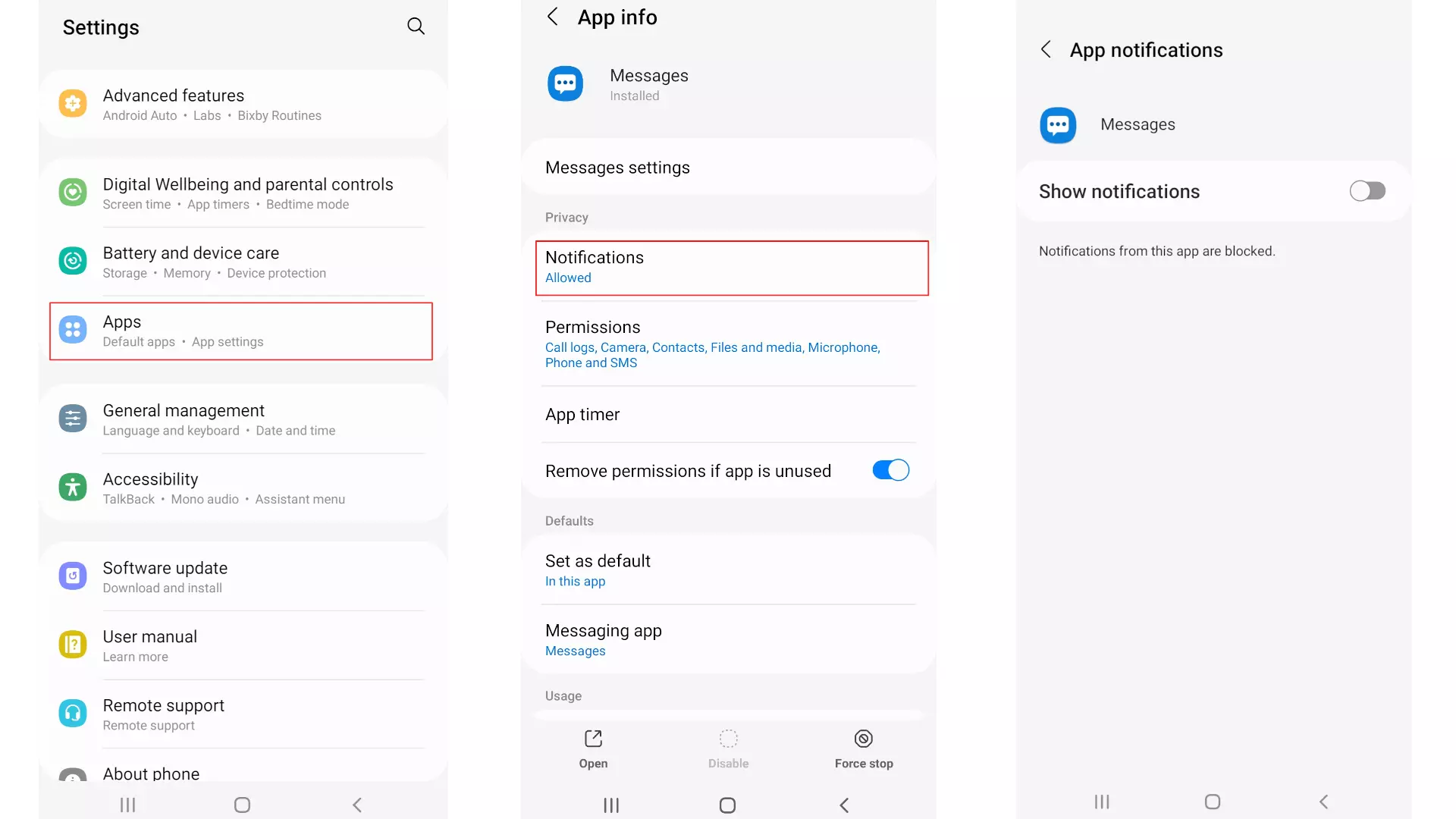
Désactiver les notifications push sous iOS
Sur les appareils Apple, vous pouvez désactiver les notifications de certaines applications dans les réglages, sous « Notifications ». Il vous suffit de suivre les étapes ci-dessous :
- Accédez aux réglages de votre appareil iOS.
- Ouvrez ensuite l’élément de menu « Notifications ».
- Pour désactiver les notifications d’une application spécifique, recherchez le réglage « Style de notification » de l’application concernée.
- Trouvez les réglages relatifs aux notifications ; il vous suffit alors de déplacer le curseur de la glissière vers la gauche, comme sous Android. Ces notifications sont désormais désactivées.
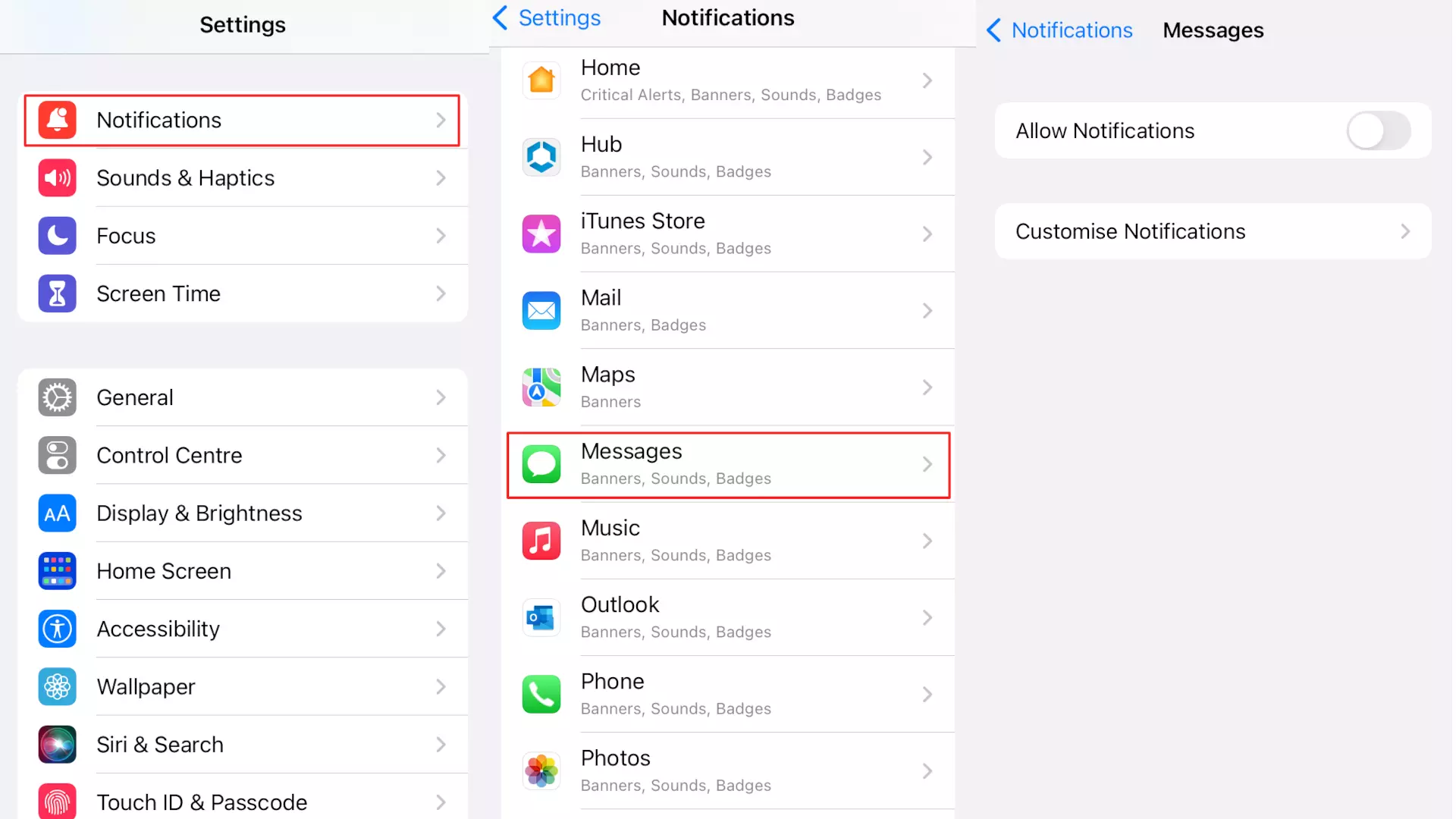
La plupart du temps, Android et iOS vous permettent également de choisir le type d’affichage des notifications sur votre smartphone, par exemple sur votre écran de verrouillage ou encore en tant que message urgent.
Comment protéger ma vie privée ?
Le principe de base est le suivant : les applications s’appuient sur un grand nombre de vos données pour vous envoyer des notifications push. Il peut par exemple s’agir des cookies que vous acceptez, mais vos données de localisation sont également collectées et utilisées à cette fin.
Dans votre navigateur, JavaScript doit être activé pour que vous puissiez recevoir des notifications push. Si vous choisissez de le désactiver, vous empêchez alors nombre d’applications et de sites Internet de vous envoyer ces notifications.
Comme les cookies que vous acceptez sont souvent enregistrés et traités, nous vous conseillons de supprimer ces cookies régulièrement et de vérifier, de temps en temps, les paramètres d’autorisation de vos applications. Vous avez également la possibilité de désactiver systématiquement les cookies dans votre navigateur, ce qui empêche l’enregistrement de vos données.
De plus, plusieurs applications et extensions de navigateur vous permettent d’anonymiser votre navigation. Il devient donc plus difficile pour les fournisseurs de collecter des données ciblées en rapport avec vos habitudes sur Internet. Si vous souhaitez en savoir plus, consultez notre article intitulé « Qu’est-ce que la cybersécurité ? ».
Avec MyWebsite, profitez d’un système modulaire pratique pour créer facilement votre site Web de manière personnalisée. MyWebsite Now peut vous aider à créer le site de votre entreprise et vous propose un domaine, une adresse email, des templates et des photos professionnelles, des fonctionnalités SEO, ainsi que bien d’autres avantages.

